在这里我是创建了一个虚拟环境,虚拟环境名字为labelimg
之后将labelimg下载到该虚拟环境中
一、创建Anaco的虚拟环境并激活
conda create -n labelimg
conda activate labelimg
二、下载labelimg以及使用
1.下载
代码如下(示例):
pip install labeimg #在anaco中下载,会同时下载其它需要对应的库文件
#但是删除时只会删除我们指定的库
2.使用
我们可以找到labelimg所在的文件
D:\Anaco\anaconda\Lib\site-packages\labelImg
之后添加进data文件
我的电脑里原始没有data文件
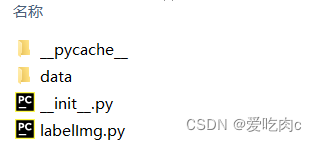
在data文件中添加该文本文件
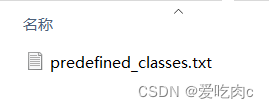
在该文本文件中写入我们的标签名即可
之后就只需要在命令框中输入labelimg
便可进入。
![[外链图片转存失败,源站可能有防盗链机制,建议将图片保存下来直接上传(img-yfopTK8e-1684572111620)(null)]](https://img-blog.csdnimg.cn/628918a23fc14378a5e8e0a75b693bdf.png)
—open Dir是我们即将要标注标签的图片
–Chnage Save Dir 是我们要将标注过的标签保存在哪个文件夹下
快捷键
w即可以画框
a上一张
b下一张





















 5335
5335











 被折叠的 条评论
为什么被折叠?
被折叠的 条评论
为什么被折叠?








